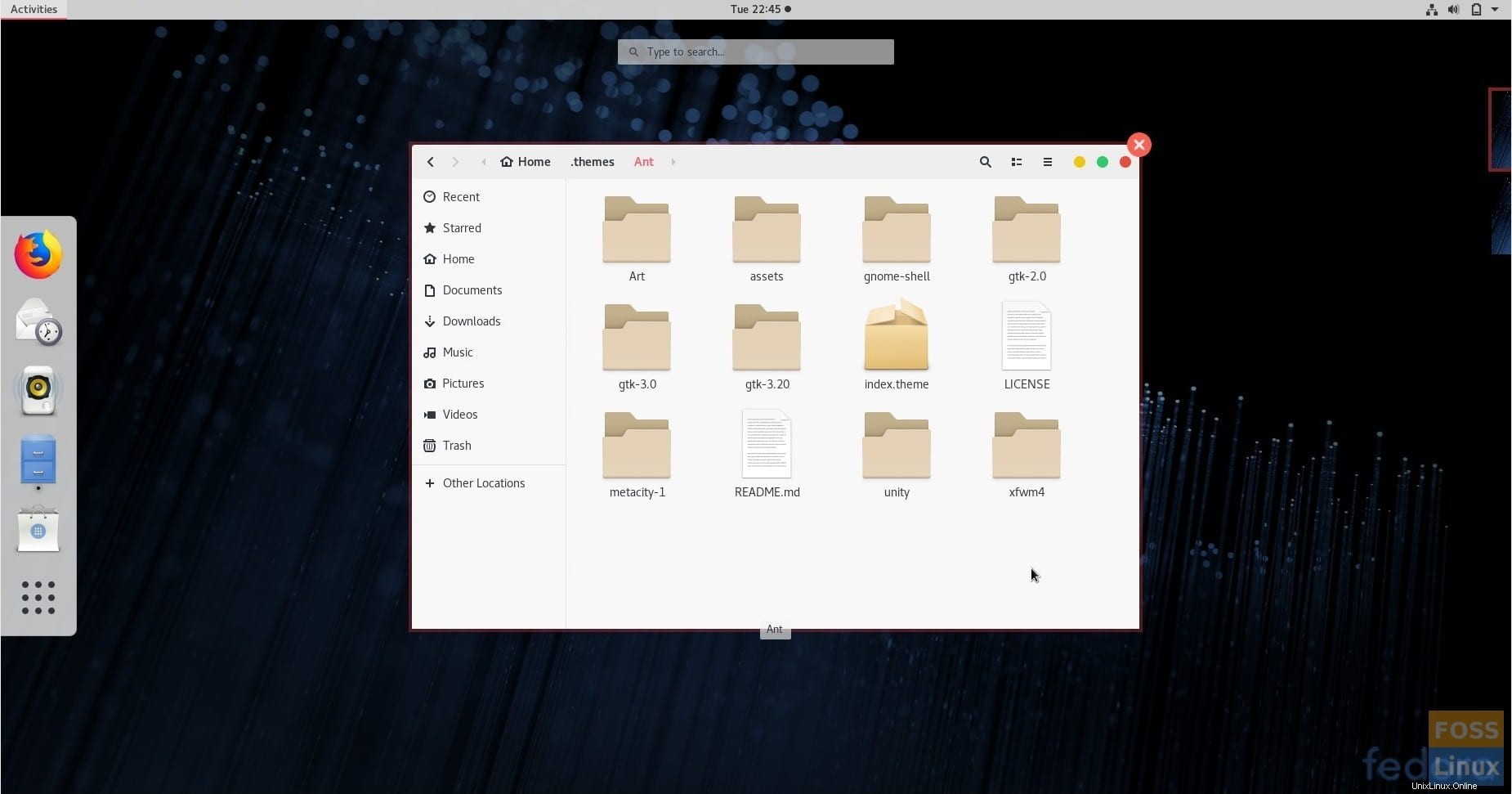シェルテーマを適用することは、デスクトップ環境を刷新するための優れた方法です。コミュニティから選択できる無料のアイキャンディーがいくつかあります。 FedoraをmacOSやWindowsのように見せるためのテーマ、またはこれまでに見たことのないようなものがすべて無料になります!
今日は、Fedoraワークステーションにテーマを適用する方法を見てみましょう。 FedoraはGNOMEデスクトップ環境を使用しており、それ自体が重要なコミュニティサポートを備えています。したがって、デスクトップ用のいくつかのクールなテーマを見つけることができます。
Fedoraワークステーションへのテーマのインストール
このガイドは、Fedora28で動作することがテストされています。Fedora25までの下位バージョンでも問題なく動作するはずです。 GNOMEテーマは、GTKテーマとシェルテーマを含む2つのカテゴリに大きく分類できます。それぞれを簡単に見てみましょう。
1。 GTKテーマ
GTKテーマは、ウィジェット(メニュー、ボタン、スクロールバーなど)とプログラムのレイアウトを提供します。 GTK + 3は、GNOME環境から入手可能な現在の最新バージョンです。 Fedora28はGTK+3を使用するため、テーマの互換性のためにGTK3テーマをダウンロードする必要があります。公式ウェブサイトの何百ものテーマからお気に入りのテーマをダウンロードできます。
GTK+3テーマをダウンロード
2。 GNOMEシェルのテーマ
GNOME Shellテーマは、トップパネル、メニュー、タスクスイッチャーの外観など、デスクトップの全体的な外観、およびその他のアニメーション効果を提供します。お気に入りのシェルテーマは公式ウェブページからダウンロードできます。
GNOMEShellテーマをダウンロード
これらの2つのテーマは、Fedoraの外観を大幅にカスタマイズするのに役立ちます。一部の開発者は、GTK3テーマとシェルテーマを一緒にバンドルすることで簡単にできるようにしているので、一貫した外観を探してください。
GNOMETweaksToolのインストールとシェル拡張の有効化
テーマをインストールするには、最初にGNOMETweaksToolをインストールする必要があります。
ターミナルを起動し、次のコマンドを1つずつ入力して、Enterキーを押します。
sudo dnf install gnome-tweak-tool
sudo dnf install chrome-gnome-shell
GNOME拡張機能のインストール
FirefoxまたはChrome/Chromiumブラウザを起動し、https://extensions.gnome.org/にアクセスします
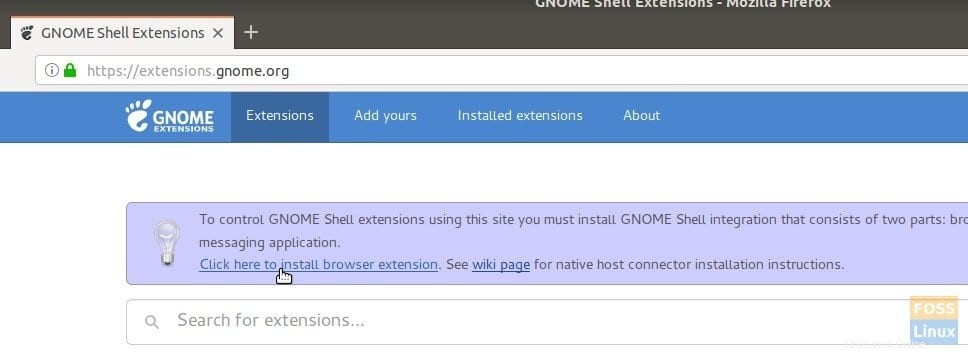
「ブラウザ拡張機能をインストールするには、ここをクリックしてください」というリンクをクリックして、アドオンを追加してください。
「ユーザーテーマ」を探し、最初の結果である「fmuelinerによるユーザーテーマ」をクリックします。スライダーを動かしてオンにします。
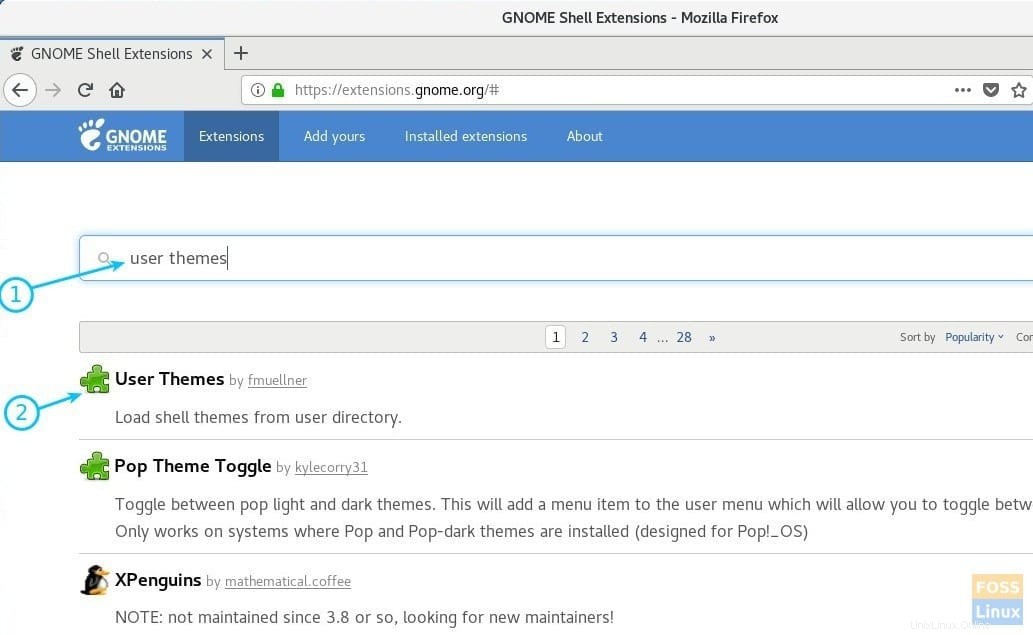
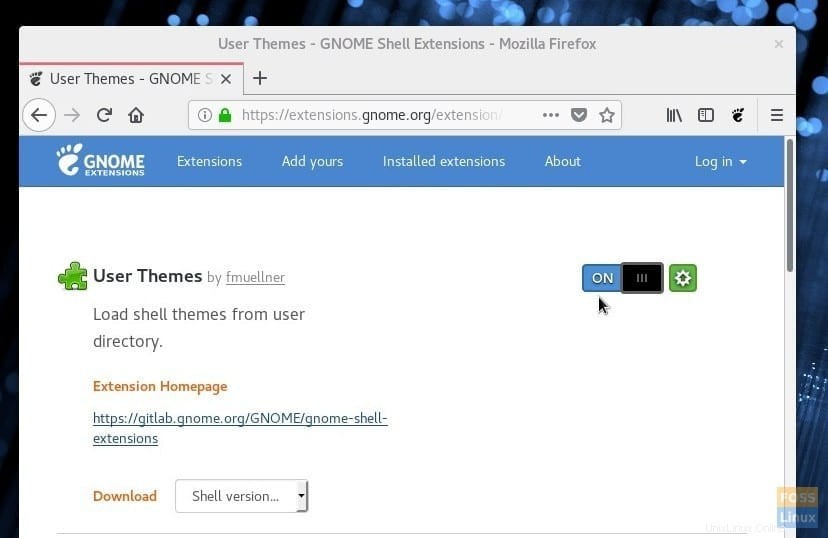
これでGNOMEShellの統合が完了しました。これで、テーマをインストールできます。
GTKとシェルのテーマのアクティブ化
説明のために、 Antをダウンロードしました。 GTK3とシェルのテーマが満載のテーマ。アリのテーマはmacOSにインスパイアされたフラットなテーマで、ダークフレーバーもあります。それがお気に入りの場合も、下のリンクからコピーを入手できます。
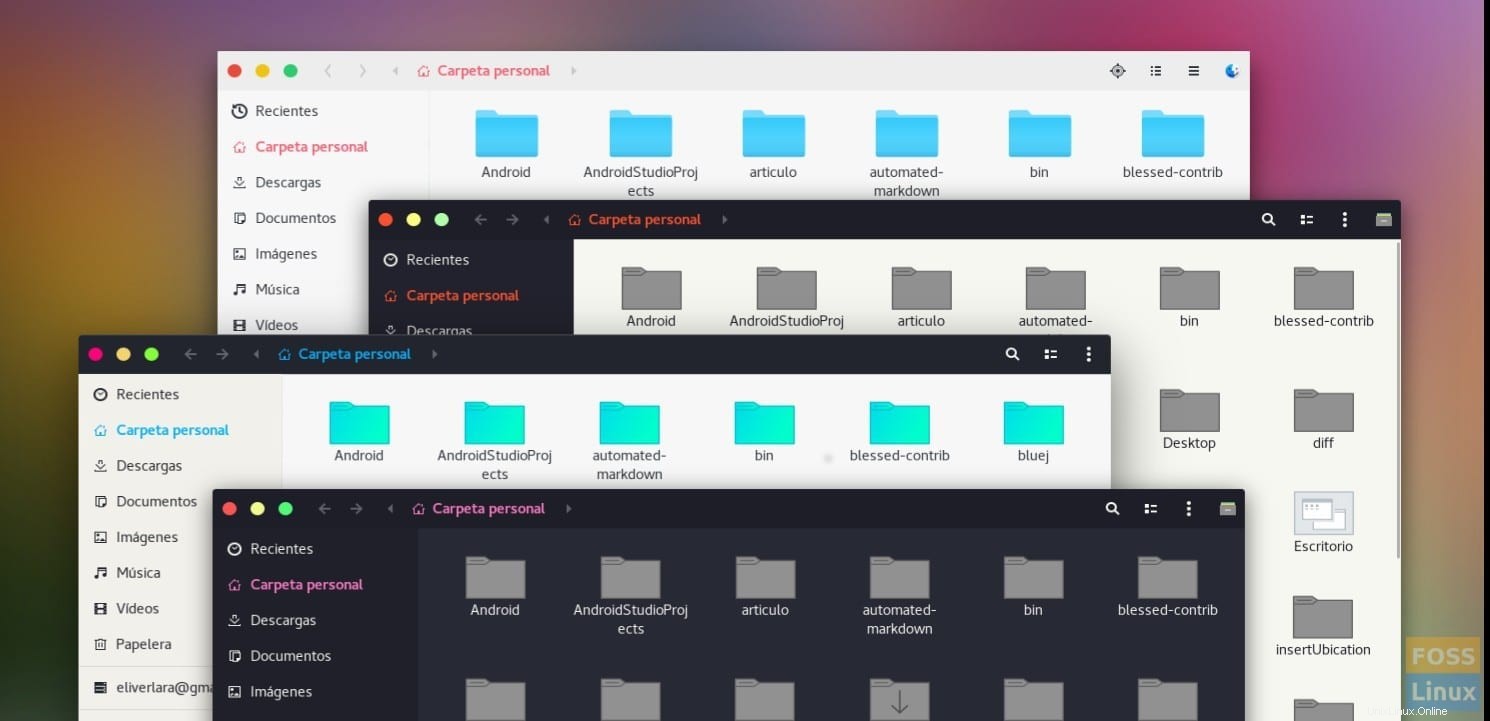
Antテーマをダウンロード
ファイルエクスプローラーを開き、 .themesという名前の新しいフォルダーを作成します。 「ホーム」ディレクトリにあります。デフォルト設定では、フォルダは表示されません。表示するには、[隠しファイルを表示]を有効にする必要があります。
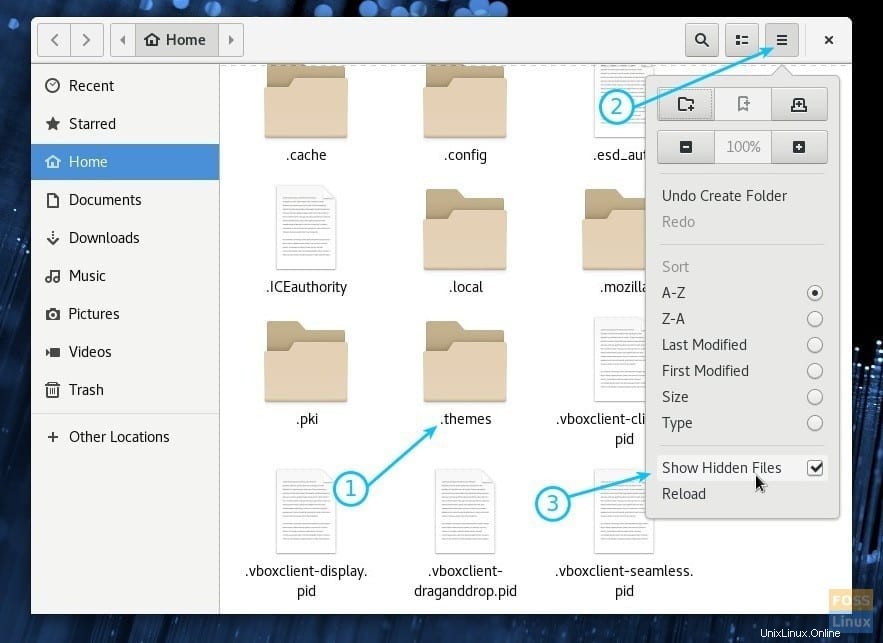
ダウンロードしたファイルをコピーして貼り付け、コンテンツを抽出します。内容は1つのレベルである必要があります。
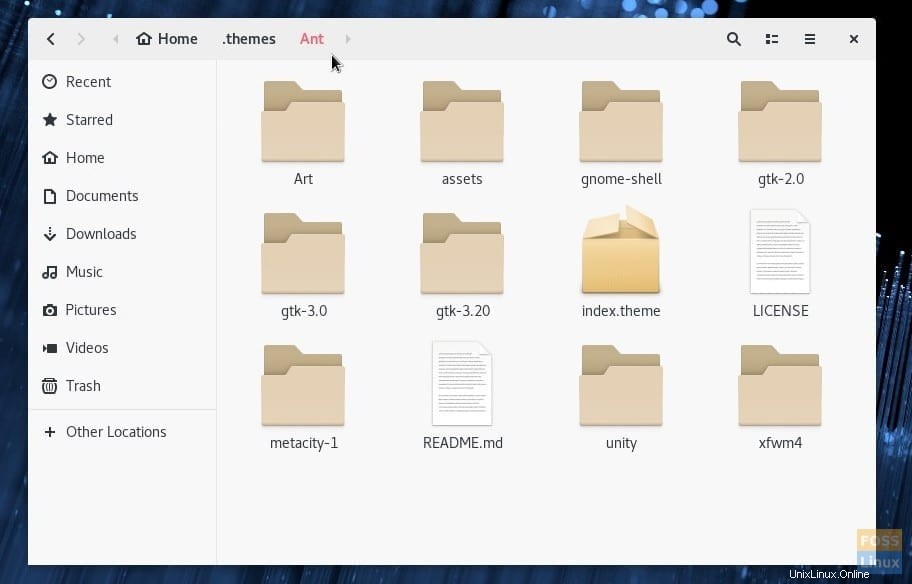
「アクティビティ」から「微調整」アプリを起動します。
[外観]タブで、[アプリケーション]と[シェル]セクションの[Ant]を選択します。 [OK]をクリックします。
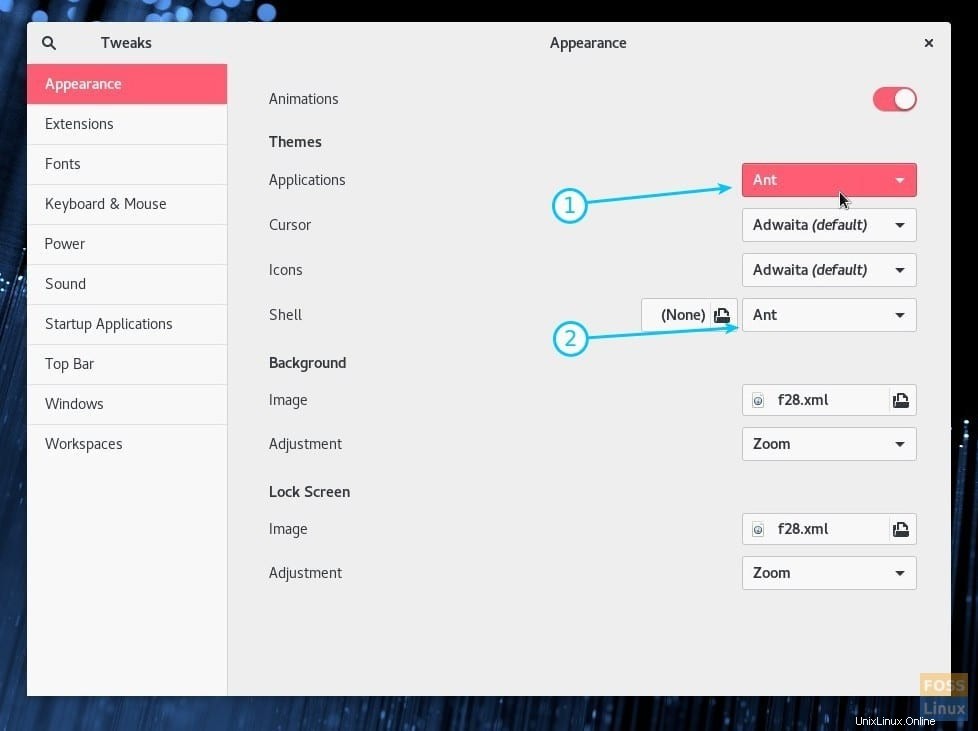 テーマをアクティブ化
テーマをアクティブ化
新しいスパークリングテーマの設定が有効になっているのがすぐにわかります。完全なシェル統合を行うには、ログアウトしてから再度ログインすることをお勧めします。お楽しみください!